承認の概要と利用例
承認機能とは
承認とは、特定の申請や業務に必要な許可を得るための定められた手順を指します。通常、上司や他の階層のメンバーが、従業員からの申請に対して承認を与えます。Zoho Peopleでは、承認プロセスを完全に自動化することで、多くの人事プロセスを効率化します。
承認の設定に関するヘルプ動画:
承認の設定
承認の設定を追加するには、以下の手順に従ってください。
- [設定]→任意のサービス→[承認]→[承認の設定を追加する]の順に移動します。たとえば、「休暇管理」サービスで[承認]タブに移動するには、以下の画像の手順に従ってください。
- [フォーム名]のドロップダウンを使用して、承認を設定するフォームを選択します。次に、[承認設定名]と[説明]を入力します。
- 「条件」を設定するには、ドロップダウンを使用して、適用可能な条件の項目を選択します。この例では、「チームメンバー」の「役割」が選択されています。[条件を追加する]ボタンを使用すると、複数の条件を設定できます。また、[編集する]ボタンを使用すると、条件パターンをカスタマイズすることが可能です。
[条件]のドロップダウンには、以下の4つの項目があります。
システムの項目:職名や役割といった、一般的なシステムの項目です。
集計項目:承認を設定する対象のフォームに固有の項目です。たとえば、「休暇管理」サービスの場合、「集計項目」で設定できる条件には、申請を送信する時点における休暇残数や、現在の「休暇の種類」の残数などがあります。
サービスの項目(フォームの項目):承認を設定する対象のフォームに固有の項目です。たとえば、「休暇」のフォームには、休暇数や申請の理由などがあります。
従業員番号:名前や従業員番号といった、従業員に固有の項目です。
システムの項目:職名や役割といった、一般的なシステムの項目です。
集計項目:承認を設定する対象のフォームに固有の項目です。たとえば、「休暇管理」サービスの場合、「集計項目」で設定できる条件には、申請を送信する時点における休暇残数や、現在の「休暇の種類」の残数などがあります。
サービスの項目(フォームの項目):承認を設定する対象のフォームに固有の項目です。たとえば、「休暇」のフォームには、休暇数や申請の理由などがあります。
従業員番号:名前や従業員番号といった、従業員に固有の項目です。
- [承認]セクションでは、[自動承認]または[自動却下]を選択するか、[承認者の設定]をクリックします。
- ここでは、「上司」を承認者として設定します。その他、「データの担当者の部署長」/「役割に基づく承認者」/「部署長」/「部署のメンバー」/「従業員」/「プロジェクト」/「フォームの項目*」/「従業員に対して承認者の選択を許可する」といった選択肢があります。最大10段階の段階承認が設定可能です。
- 承認のフォローアップを行うには、チェックボックスにチェックを入れます。フォローアップメールを一度だけ送信する場合は、[一度のみ]を選択します。次に、メールを送信する日時を指定します。
時刻が入力されていない場合、承認申請が提出された時刻が適用されます。[繰り返す]を選択すると、申請が承認されるまでの間、フォローアップメールが繰り返し送信されます。
*フォームの項目を使用すると、特定のフォームの項目に基づいて承認者を選択できます。たとえば、出張フォームの承認を設定する例で、フォームに「出張手配の責任者」という項目があるとします。上司と出張手配の責任者の両者を承認者に割り当てるには、2段階の承認者を設定します。1段階目に[上司]を、2段階目に[フォームの項目]を選択して、ドロップダウンから「出張手配の責任者」を選択します。
- メールに記載する承認に関する[メッセージ]を入力します。[CC]、[BCC]、[返信先]、[メールテンプレートを編集する]を追加して、送信するメールをカスタマイズすることも可能です。詳細は、以下の説明をご参照ください。
- 承認申請と一緒に添付ファイルを送信する場合は、添付ファイルを含めることもできます。
- 最後に[追加する]をクリックして、設定を保存します。
[返信先]を選択する際に、以下の[システムの項目]の選択肢を使用できます。詳細は以下をご参照ください。
システムの項目
現在の承認者:承認プロセスが保留中の現在の承認者にメールが送信されます。
前の承認者:承認プロセスを完了した承認者の前の承認者にメールが送信されます。この処理は、承認者が2人以上いる場合に便利です。選択すると、承認プロセスの進行状況が前の承認者に通知されます。
実行した承認者:承認プロセスを完了したすべての承認者にメールが送信されます。
たとえば、Aさんが休暇を申請し、Bさん、Cさん、Dさんが順に承認者として設定されているとします。Aさんが休暇申請を送信すると、「現在の承認者」はBさんとなります。Bさんが承認すると申請はCさんに送られ、Cさんが承認するとDさんに送られます。この場合、Bさんは「前の承認者」となり、承認プロセスの進行が通知されます。また、BさんとCさんは「実行した承認者」となります。さらに、Dさんが承認プロセスを完了すると、Bさん、Cさん、Dさんが「実行した承認者」となります。
この操作を実行する人のチーム用メールアドレス:承認申請を送信した人のチームのメールアドレスにフォローアップメールが送信されます。
この操作を実行する人:申請者(作成/編集)、承認者(承諾/却下)といった操作を開始するユーザーを指します。
リマインダーの場合、「この操作を実行する人」は、従業員のデータ(当該のユーザー)を指します。
ログイン中のユーザーの部署長:承認申請を提出した人の上司にメールが送信されます。
ユーザー:全ユーザーの一覧を表示します。フォローアップメールを受け取る必要がある人を選択できます。ユーザーを検索することも可能です。
役割:すべての役割の一覧を表示します。フォローアップメールを受け取る必要がある役割を選択できます。役割を検索することも可能です。
部署:メールはそれぞれの部署長に送信されます。
フォームの項目:選択されたフォームのすべての検索項目が表示されます。
必要に応じて、[全員に通知する]のチェックボックスにチェックを入れます。
フォームの共通設定
承認プロセスをさらに微調整したり、バックアップの処理の設定、コメントの必須化、対応期限の適用、承認取り消しといった追加設定を行うには、[フォーム]の横の[フォームの共通設定]をクリックします。たとえば、「休暇管理」サービスで[フォームの共通設定]に移動するには、以下の画像の手順に従ってください。

以下は、「休暇管理」サービスの[フォームの共通設定]ページの例です。
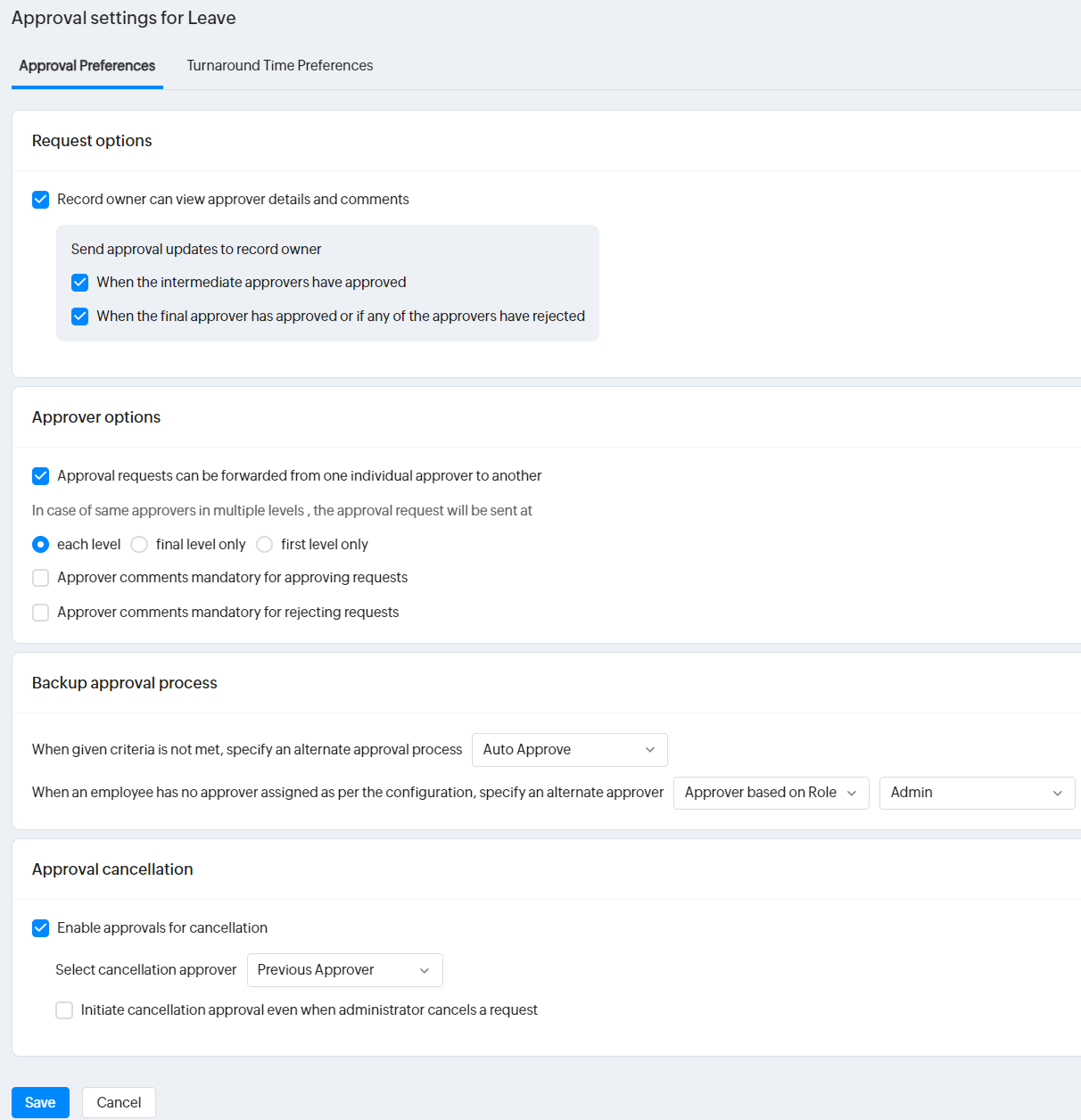
[対応期限の各種設定]タブに移動して、各種設定を行います。
[対応期限の各種設定]タブに移動して、各種設定を行います。
・各種設定は、「承認の設定」が追加されている場合にのみ適用されます。ただし、設定自体は、「承認の設定」の完了前でも完了後でも行うことが可能です。条件が一致しない場合や承認者がいない場合の承認者を設定していても、「承認の設定」が追加されていなければ、この設定は適用されません。
・承認の「段階」が複数設定されているが、最初の段階の承認者が登録されていない場合、申請は2番目の段階の承認者に転送されます。この処理は、「承認の設定」で設定した承認段階に準じて行われます。「承認の設定」のすべての段階で対応可能な承認者がいない場合のみ、各種設定で設定されたルールに準じて処理されます。
申請の承認
申請を承認するには、メールまたは[ ](通知)アイコンで受信した通知をクリックします。
](通知)アイコンで受信した通知をクリックします。
すべての承認は、[ホーム]→[自分のスペース]→[概要]→[承認]、および[処理]→[承認]で確認できます。
管理者は、[すべてのレベルを承認する]を使用すると、複数の承認者がいるすべての承認を一度に承認することが可能です。詳細を確認するには、こちらをクリックしてください。
承認の転送
この機能を使用すると、承認者から別の承認者に権限を移譲できます。この機能は、さまざまな状況で役立ちます。たとえば、上司が退職や出張する場合、現在の承認を別のメンバーに移譲することが可能です。
承認の転送に関する注意事項
Approval requests can be forwarded from one approver to another(ある承認者から別の承認者に承認申請を転送できます):この設定は、対応するフォームの承認設定で有効にする必要があります。標準では、この機能は工数表、従業員、役職、部署、目標のシート、昇給、多面的評価の承認といったシステムのフォームでは使用できません。
- 承認申請は、一度だけ転送できます。
- グループ承認用の承認は、転送できません(たとえば、すべての人事部門のメンバーが承認できる場合、転送できません)。特定の承認者宛の承認のみを転送することが可能です。
- 承認待ちの従業員が退職や解雇によって従業員のステータスが更新された場合、その承認に対応するメンバーを選択するためのポップアップが表示されます。
承認を転送するには:保留中の承認をクリックして、承認の転送を実行します。複数の承認申請を転送するには、チェックボックスを使用して対象の承認を選択後、[転送する]をクリックします。承認者の選択とコメントの追加を求めるメッセージが表示されます。
キャンセルの承認
キャンセルの承認は、従業員が以前に提出した承認申請をキャンセルする場合に必要な承認です。この機能を使用するには、[キャンセルの承認を有効にする]を有効にする必要があります。
選択可能な選択肢
申請者に対して承認済みの申請のキャンセルを許可する:有効にすると、従業員は以前に承認された申請をキャンセルできるようになります。
申請者に対して承認済みの申請のキャンセルを許可する:有効にすると、従業員は以前に承認された申請をキャンセルできるようになります。
キャンセルの理由(必須):有効にすると、従業員によるキャンセルの理由の提出が必須になります。
管理者によって申請がキャンセルされている場合でも、キャンセルの承認を開始する:有効にすると、管理者が申請をキャンセルした場合でもキャンセルの承認が開始されます。
「前の承認者」が選択されている場合、キャンセルの承認は申請を承認した前の承認者に送られます。
設定されている期間内においてキャンセルの申請を許可する:有効にすると、特定の期間内(この場合、申請が追加されてから5日以内)に申請した人による承認申請をキャンセルできます。フォームに日付選択の項目がある場合、こちらにも表示されます。
承認の利用例
例1:工数表の提出の承認プロセスの設定
- [設定]→[工数管理]→[承認]の順に移動します。
- [Timesheet](工数表)のフォームを選択し、[承認の設定を追加する]をクリックします。
- 基本情報を入力し、[承認]に移動します。この例では、提出された工数表の承認者としてプロジェクトマネージャーが選択されています。
- この例では条件は設定されていませんが、必要に応じて役割や部署といった基準を設定することが可能です。
- 必要に応じて、「メッセージ]のセクションをカスタマイズします。
- [追加する]をクリックして保存します。
Zoho CRM 管理者向けトレーニング
「導入したばかりで基本操作や設定に不安がある」、「短期間で集中的に運用開始できる状態にしたい」、「運用を開始しているが再度学び直したい」 といった課題を抱えられているユーザーさまに向けた少人数制のオンライントレーニングです。
日々の営業活動を効率的に管理し、導入効果を高めるための方法を学びましょう。
Zoho Campaigns Resources
Zoho WorkDrive Resources
New to Zoho Workerly?
New to Zoho Recruit?
New to Zoho CRM?
New to Zoho Projects?
New to Zoho Sprints?
New to Zoho Assist?
Related Articles
継続的評価に基づく評価プロセス
継続的評価に基づく評価プロセスでは、一定期間の継続的評価の評点と評価をもとに、従業員の実績を評価/追跡できます。この機能は、従業員の現在の業績データを収集し、包括的な最終フィードバックを提供するのに役立ちます。これらの評価に基づいて、従業員の昇進や昇給に関する決定を行うことができます。 継続的評価に基づく評価プロセスの有効化 ...評価プロセス
Zoho Peopleの評価プロセス機能を使用すると、一定期間における従業員の業績を評価できます。評価項目、目標、コンピテンシー、評価の質問といった評価パラメーターに基づいて、従業員の貢献度を評価できます。また、従業員のスキルレベルを評価したり、評価期間中に完了した学習管理コースの実績を把握したり、継続的評価の評点を評価に反映させたりすることもできます。 ...



















